Как проверить возраст и надёжность сайта
Михаил Шумовский
07 августа, 2022
Посмотреть в футере сайта Посмотреть возраст домена Посмотреть по дате индексирования
Мы в Telegram
В канале «Маркетинговые щи» только самое полезное: подборки, инструкции, кейсы.
Не всегда на серьёзных щах — шуточки тоже шутим =)
Подписаться
Станьте email-рокером 🤘
Пройдите бесплатный курс и запустите свою первую рассылку
Подробнее
Возраст влияет на уровень доверия к нему — со стороны поисковых систем и со стороны посетителей. Возможно, вы тоже сталкивались с ситуацией, когда нужно узнать возраст сайта.
Вот когда это может понадобиться:
- Возраст сайта помогает проанализировать SEO-показатели и выбрать ресурс для покупки.

- Возраст сайта помогает определить надёжность компании или лица, с которыми предстоит сотрудничать. Например, если вам предлагают купить товар через малоизвестный интернет-магазин или вложить деньги в незнакомый финансовый проект, стоит проверить, давно ли сайт существует. Иначе есть вероятность нарваться на мошенников.
Расскажу про три способа, которые помогут определить время работы сайта.
Посмотреть в футере сайтаНеожиданно, да. Это простой и быстрый способ узнать, сколько существует сайт.
Минус способа в том, что дату указывают владельцы сайта — и она не всегда совпадает с реальным временем существования ресурса. Например, здесь может быть указана конечная дата работы над сайтом.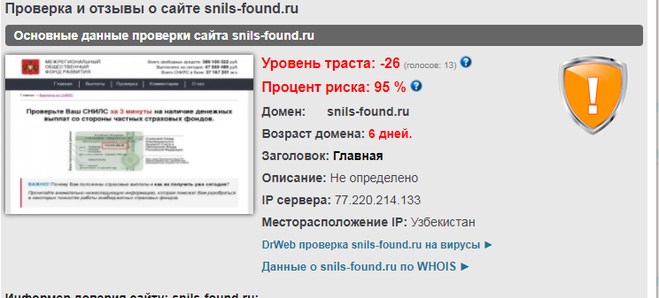 Поэтому способ не самый достоверный.
Поэтому способ не самый достоверный.
Это можно сделать, например, на сайтах REG Whois, PR-CY, XTOOL и Seolink.
Минус способа в том, что эти сервисы помогают определить только возраст домена. Вот о чём нужно помнить:
- Домен могли перепродать. Например, сначала на нём был один сайт, а потом его продали другому разработчику.
- Домен мог лежать долгое время. Например, доменное имя было красивым — его выкупили и оставили для будущих проектов.
- Сайт могли долго разрабатывать, пока домен простаивал.
Это значит, что возраст сайта и возраст домена могут отличаться. Дата создания домена записывается, когда его покупают, а возраст сайта начинает отсчёт с момента первой публикации.
Посмотреть по дате индексированияДля этого понадобятся сервисы Archive, Web-arhive и подобные.
Веб-архивы — это электронные интернет-библиотеки, которые собирают и хранят архивные копии сайтов.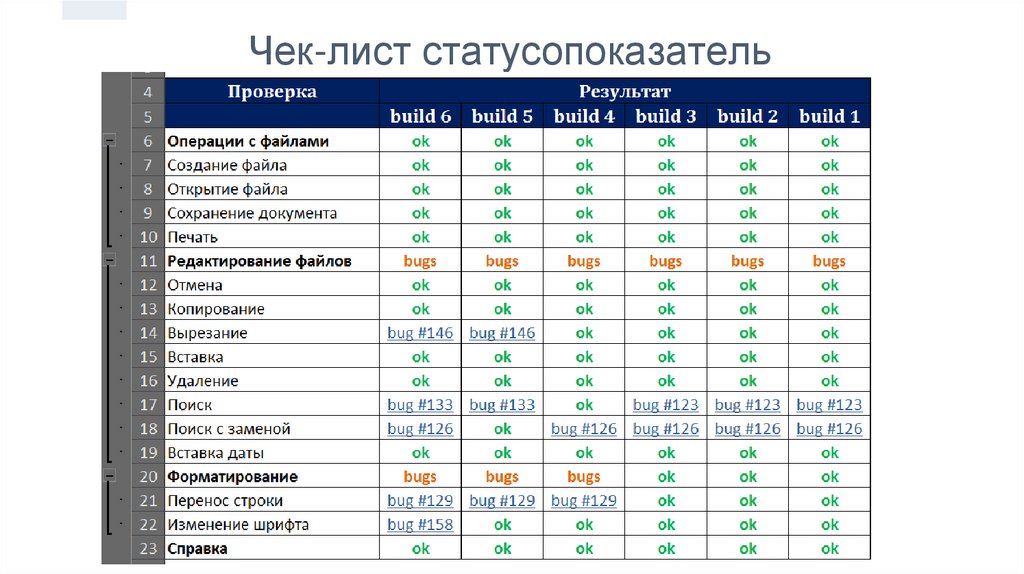 При этом хранят их не в виде скриншотов, а в виде полноценных ресурсов с изображениями, ссылками и дизайном.
При этом хранят их не в виде скриншотов, а в виде полноценных ресурсов с изображениями, ссылками и дизайном.
Веб-архивы помогают проверить не только возраст сайта, но и некоторые другие параметры:
- предыдущую тематику — полезно, если вы купили домен и хотите узнать, что на нём хранили раньше;
- предыдущую версию — например, архивы помогают восстановить ресурс из резервных копий, если он сломался.
Чтобы воспользоваться веб-архивом, нужно ввести адрес сайта в строку анализа и получить информацию о том, что и когда происходило с ресурсом.
Ниже вы увидите календарь с датами изменения ресурса. Если нажать на дату, архив откроет копию сайта того времени.
Давайте посмотрим, как сайт Unisender выглядел в 2009 году:
Также на веб-архивах можно посмотреть общие данные по ресурсам. Для этого жмите на кнопку Summary или Site Map.
В разделе Summary увидим, сколько текста, изображений, видео и других файлов есть в архиве.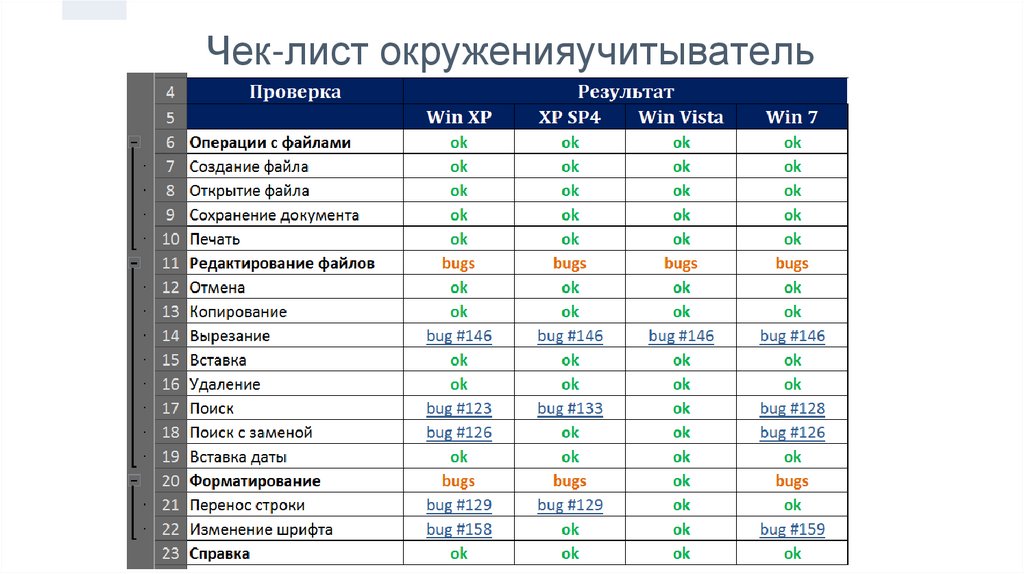
В разделе Site Map узнаем, какие страницы появились в разные годы:
Когда вы наведёте курсор мыши на одну из ячеек карты, сверху появится URL страницы. Кликните на ячейку для перехода на сайт.
Проект, который вы проверяете, может не входить в архив сайтов интернета. Например, если правообладатель потребовал удалить копии или ресурс закрыли для защиты авторских прав. Тогда возраст сайта можно узнать только через футер, доменное имя или обратившись к создателю напрямую.
Поделиться
СВЕЖИЕ СТАТЬИ
Другие материалы из этой рубрики
Не пропускайте новые статьи
Подписывайтесь на соцсети
Делимся новостями и свежими статьями, рассказываем о новинках сервиса
«Честно» — авторская рассылка от редакции Unisender
Искренние письма о работе и жизни.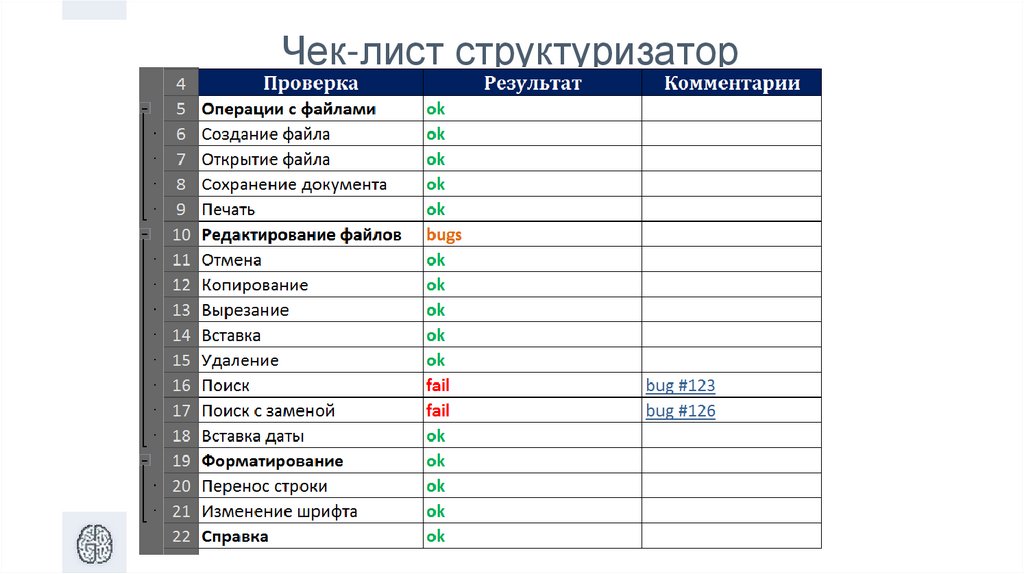 Свежие статьи из блога. Эксклюзивные кейсы и интервью с экспертами диджитала.
Свежие статьи из блога. Эксклюзивные кейсы и интервью с экспертами диджитала.
Как запустить email-маркетинг с нуля?
В бесплатном курсе «Rock-email» мы за 15 писем расскажем, как настроить email-маркетинг в компании. В конце каждого письма даем отбитые татуировки об email ⚡️
*Вместе с курсом вы будете получать рассылку блога Unisender
Оставляя свой email, я принимаю Политику конфиденциальностиНаш юрист будет ругаться, если вы не примете 🙁
8 способов узнать дату публикации статьи в интернете, если на странице нет даты – PR-CY Блог
Как быстро и просто посмотреть дату публикации материала, если автор скрыл ее на странице. И нужно ли вообще отображать дату у своих постов?
И нужно ли вообще отображать дату у своих постов?
При подготовке статьи на сайт мы советуем изучать топ выдачи, чтобы понять, какие материалы по нужным вам запросам нравятся поисковику. Так можно составить список характеристик успешного материала: примерное количество символов, предпочтительный формат изложения, подсмотреть удачную структуру, шаблон заголовков и другие характеристики.
При сборе материала для будущей статьи приходится проверять актуальность информации. Если на странице стоит число, то все просто:
Число и время, когда выложили материалКонечно, недобросовестный веб-мастер мог просто обновить дату и оставить информацию устаревшей. Но при наличии свежей даты все-таки выше вероятность, что содержание актуализировали.
На некоторых сайтах умышленно скрывают дату публикации, и на это могут быть свои причины.
Нужно ли отображать дату публикации статьи
Все зависит от тематики контента, который вы выкладываете, и поведения вашей аудитории.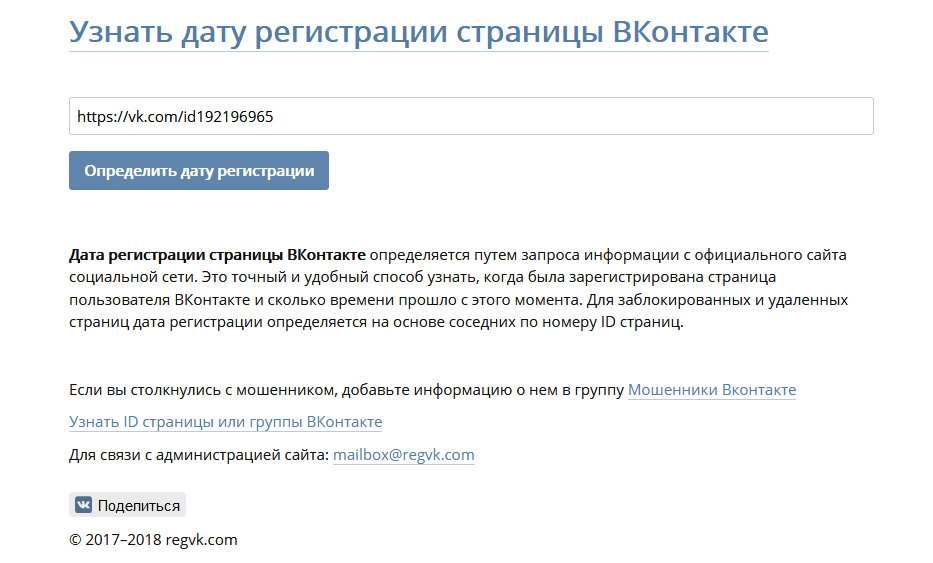
Если пользователи ищут гайд по онлайн-сервису, им важно, чтобы в гайде был новый интерфейс и все актуальные функции. Если гуглят расписание концертов, то в большинстве случаев им интересны ближайшие мероприятия, а не прошедшие. Дата в выдаче может быть решающим фактором при выборе строчки, куда кликнуть.
Рецепты, базовые знания и советы могут быть актуальны много лет. Если пользователям не важна дата, они будут кликать на результаты выдачи вне зависимости от времени публикации. Но если у результата указана старая дата, она может оттолкнуть от материала, даже если он актуален.
Автор блога «ShoutMeLoud» выкладывает статьи с 2008 года, у всех стоят реальные даты публикации. Он провел эксперимент: отключил даты у всех постов — увеличилась кликабельность и вырос трафик. Вернул даты обратно — потерял позиции примерно по 100 ключам и 40% трафика. Убрал даты опять — трафик и позиции снова выросли.
В таком случае лучше либо не ставить дату, либо регулярно обновлять содержание и ставить дату последнего обновления. Но если вы ничего не поменяете в тексте, а просто обновите дату или перевыложите материал, это будет нарушением правил Google.
Но если вы ничего не поменяете в тексте, а просто обновите дату или перевыложите материал, это будет нарушением правил Google.
У вас это может работать по-другому, советуем провести эксперимент:
Убрать или поставить даты публикации.
Измерить, как изменился трафик.
Вернуть все, как было.
Посмотреть, как теперь изменился трафик.
Если с датами явно лучше, то вам стоит выводить их в постах.
Как дать поисковику правильный сигнал о дате публикации
Google может не показать дату создания материала в выдаче, если посчитает, что это неважно. Ее он определяет по комплексу сигналов.
Как правильно обозначить дату создания и обновления веб-документа:
Явно указать дату на странице.
Использовать микроразметку Schema.
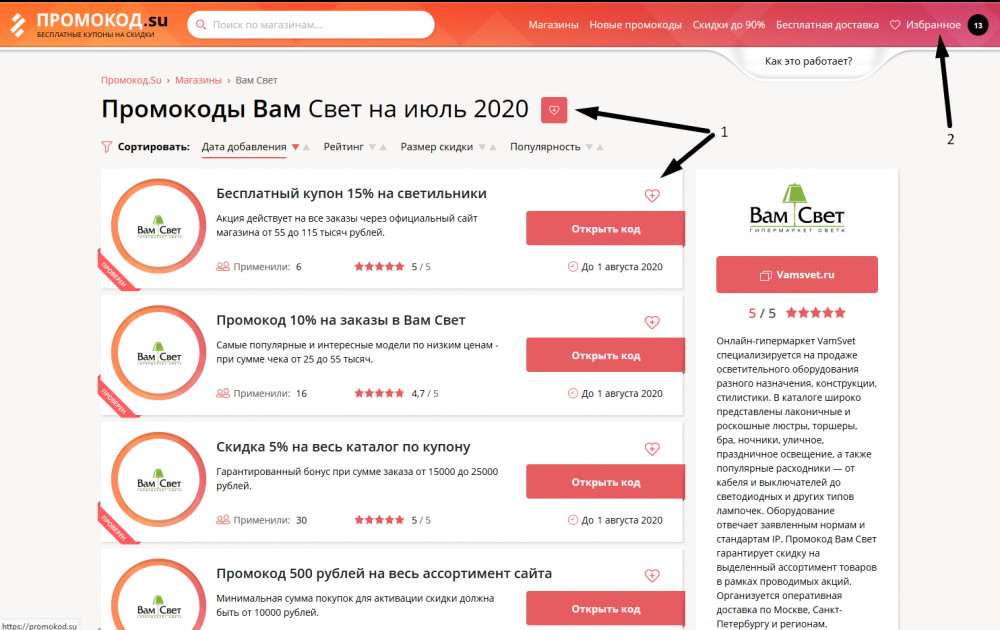 org: для первой публикации – datePublished, для последующих обновлений – dateModified. Формат даты — ISO 8601.
org: для первой публикации – datePublished, для последующих обновлений – dateModified. Формат даты — ISO 8601.Указанная дата на странице должна совпадать с датой в микроразметке. Часовые пояса тоже.
Если вы сильно переработали контент, можно обновить видимую дату. По желанию выводите и дату создания страницы, и дату обновления контента.
Используйте актуальный год в тексте. Если там много других дат, это может вводить поисковик в заблуждение.
Как быстро посмотреть скрытую дату публикации материала
Собрали восемь способов это сделать — вручную или с помощью сервисов.
1. Посмотреть в URL
Иногда адрес статьи включает в себя дату публикации, хоть она и не указана на странице. Это редко, но встречается.
Либо в URL может отображаться порядковый номер поста, который можно сравнить с новыми. Если у искомого номер 435, а у нового 1327, по можно прикинуть, насколько он старый.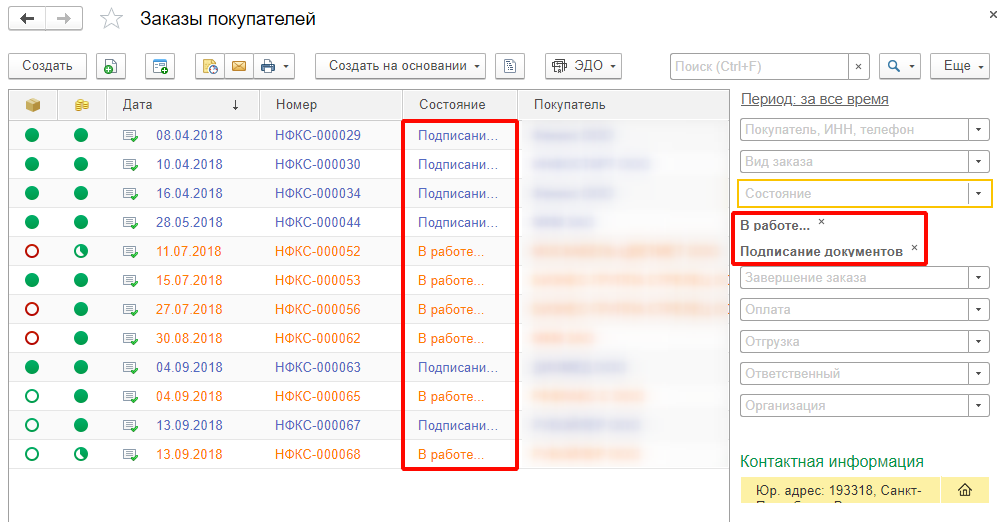
2. Доскроллить до комментариев
Часто плагины для комментирования выводят дату их написания. По ним можно понять примерную дату создания самого материала.
День и время написания комментарияЕсли статью обновляли, в некоторых случаях это можно отследить по комментариям. К примеру, старые комментарии датировались 2015 годом, а потом начали появляться в 2021 году. Видимо, материал обновили, подняли в блоге и его увидели новые комментаторы.
3. Найти вручную в исходном коде
Дата создания и изменения отображается в коде. В Google Chrome нажмите горячие клавиши Ctrl + U, чтобы открыть код страницы, и с помощью поиска Ctrl + F найдите дату публикации по слову Published или дату изменения по Modified.
Поиск даты4. Использовать операторы в выдаче Google
Если дата публикации страницы не отображается в выдаче, ее можно вывести принудительно. К примеру, вот сниппет без даты:
Как это сделать:
Не указана дата в выдачеВ поисковой строке напишите оператор inurl: и без пробелов добавьте URL нужной страницы:
inurl:https://skidka02. ru/raznoe/kak-v-gugl-pochte-izmenit-podpis-kak-dobavit-podpis-v-gmail-poshagovaya-i…
ru/raznoe/kak-v-gugl-pochte-izmenit-podpis-kak-dobavit-podpis-v-gmail-poshagovaya-i…
Нажмите на Enter.
Добавляем операторДата не появилась, нужен последний шаг. В адресную строку (не в поисковую) в самый конец добавьте &as_qdr=y15 и нажмите Enter. Дата появится.
В сниппете появилась дата5. Ввести URL в сервис Carbon Dating The Web
Carbon Dating The Web ищет в коде страницы упоминания о ее создании.Чтобы увидеть результат, нужно только ввести в поле URL страницы. Быстрый способ в один клик, но не очень точный.
К примеру, введем ссылку на статью о длине SEO-текста, созданную 21 февраля 2019. Сервис определил дату создания как 22 февраля 2019.
Предполагаемая дата создания страницыДанные не идеальны, иногда таким способом можно узнать дату обновления страницы, а не ее создания. Введем ссылку на нашу статью с обзором исследований о том, как пользователи читают статьи. Мы выложили ее в 2018 году, а в 2021 актуализировали содержание и обновили дату.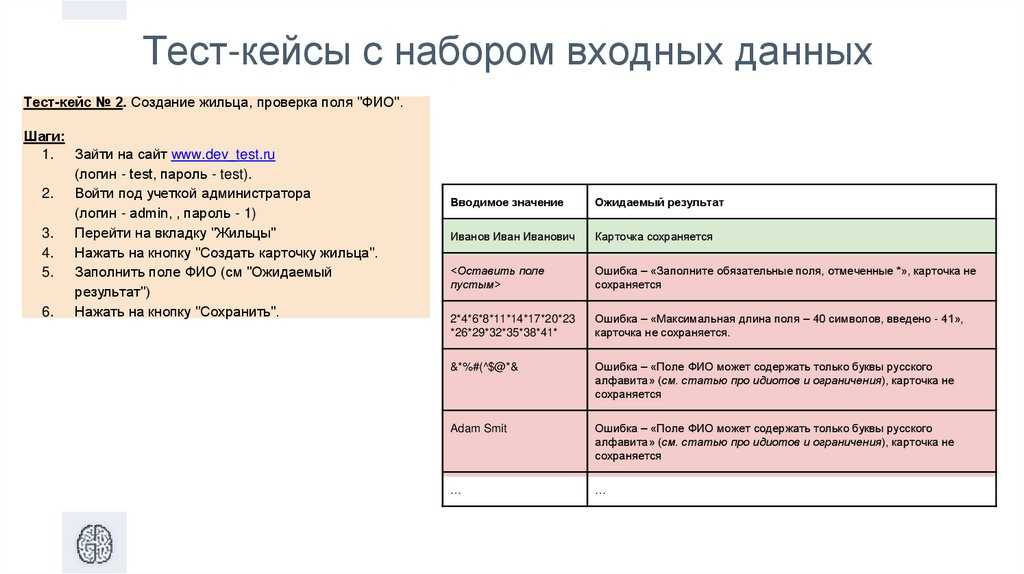 Сервис показывает 15.08.2020 — дату промежуточного обновления материала.
Сервис показывает 15.08.2020 — дату промежуточного обновления материала.
6. Найти дату в адресе картинки
Может сработать, если в тексте поста есть изображения. К примеру, посмотрим на этот материал:
Даты в выдаче нетНа странице и в URL дата тоже не указанаНо если открыть любую иллюстрацию в новой вкладке, в URL картинки видна дата, когда ее загрузили.
Дата в ссылке на картинкуОчень вероятно, что эта дата совпадает с публикацией статьи. Но способ сработает, только если URL изображений формируется по такому шаблону с датой.
7. Посмотреть в сервисе Яндекс.XML
Если вы пользуетесь сервисом Яндекс.XML, то можете посмотреть в нем день, когда Яндекс впервые посетил указанную страницу.
Для этого в поле «& query =» пропишите «url:site.com/page».
Дата появится в теге < modtime >, вы можете найти его с помощью поиска по странице.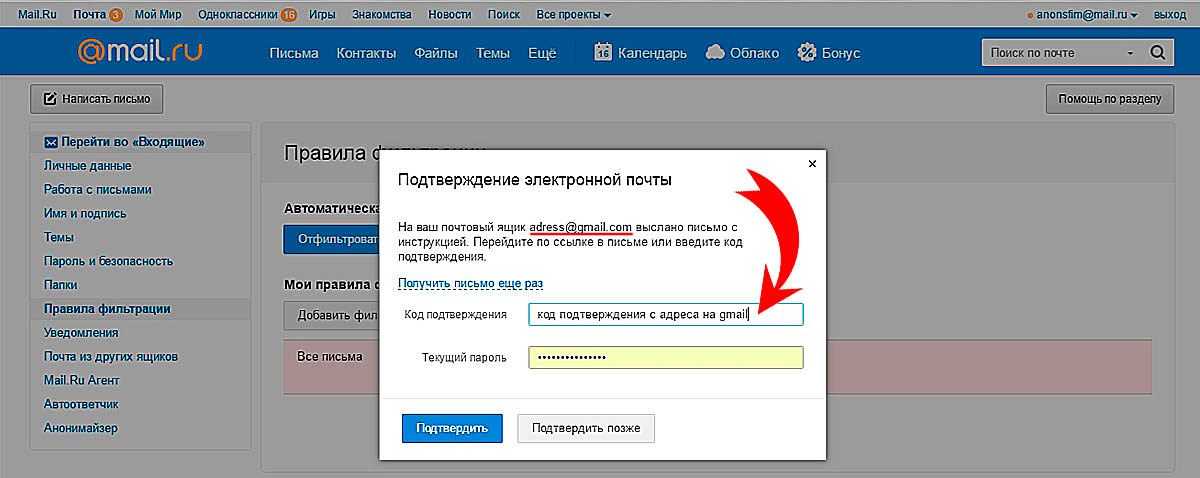 Обратите внимание на формат — сначала год, потом день и месяц.
Обратите внимание на формат — сначала год, потом день и месяц.
8. Посмотреть в архиве The Wayback Machine
The Wayback Machine — цифровая библиотека сайтов, инициатива некоммерческой организации Internet Archive.
Если ввести URL страницы в поле, архив покажет даты, когда он сканировал эту страницу. Не дату публикации или обновления, а дату сканирования, так что определить день, когда статью выложили, не получится.
Но первая дата сканирования поможет сориентироваться в возрасте материала: если архив посещал страницу пять лет назад, видимо, тогда она уже существовала.
Сканирование материала архивомЕще полезное: как оценить чужую статью, чтобы сделать лучше
Когда автор ищет информацию для создания своего материала, он не только проверяет даты, чтобы не взять устаревшее, но и анализирует статьи конкурентов. Это поможет понять, как сделать материал на том же уровне и даже лучше.
В этом пригодится бесплатный сервис Анализ контента: введите URL статьи конкурента или своего опубликованного материала. Сервис посчитает длину, покажет метатеги, оценит оптимизацию статьи, посчитает релевантность запросам.
Сервис посчитает длину, покажет метатеги, оценит оптимизацию статьи, посчитает релевантность запросам.
А еще измерит скорость загрузки, проанализирует основные характеристики страницы, включая микроразметку, сжатие картинок, ссылки, канонический URL и другое.
Параметры страницыКаким способом предпочитаете пользоваться вы? Может, есть еще какой-то, который мы не разобрали в материале? Дополните в комментариях!
Проверить, является ли «Как найти дату создания веб-сайта» законным или мошенничеством | Проверка URL
ЗАКОННЫЙ
06.03.2023 22:07:32 https://www.pdcoin.net/
ЗАКОННЫЙ
06.03.2023 22:07:36 https://www.gelemmanbikestore. com/
ЗАКОННЫЙ
06.03.2023 22:07:40 https://www.gelemmanbikestore.com/
ЗАКОННЫЙ
06.03.2023 22:07:46 https://invest.erccommunities. com/
LEGITIMATE
06.03.2023 22:07:48 https://gostream.world/tv/the-peripheral-89…
ЗАКОННЫЙ
06.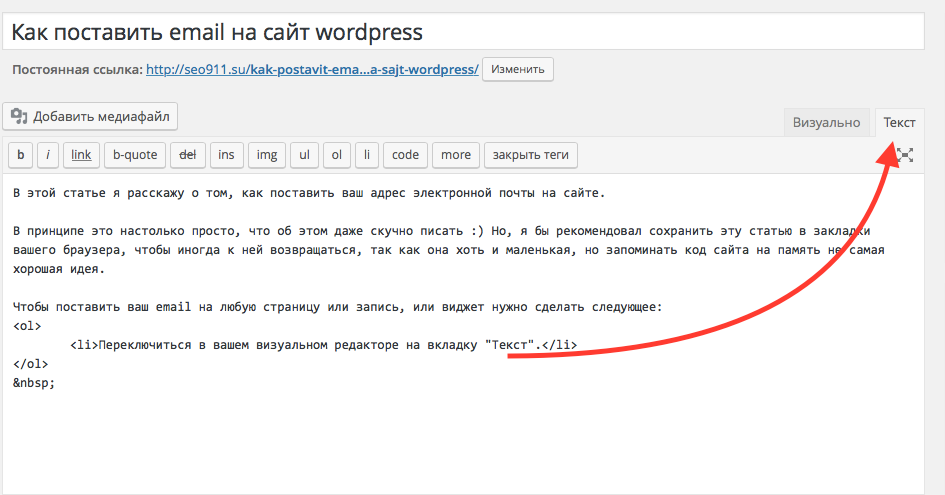 03.2023 22:07:51 https://www.tiktok.com/
03.2023 22:07:51 https://www.tiktok.com/
ЗАКОННЫЙ
06.03.2023 22:07:53 https://www.tubeoffline .com/download-Tothu …
ЗАКОННЫЙ
06.03.2023 22:07:53 https://invest.erccommunities.com/
ЗАКОННЫЙ
06.03.2023 22:07:58 https://invest.erccommunities.com/ ://www.youtube.com/watch?v=HkKYjC49jfs …
ЗАКОННЫЙ
06.03.2023 22:08:03 http://808exchange.com/
ФИШИНГ
06.03.2023 22:08:05 http://topcollection.online/
ЗАКОННЫЙ
06.03.2023 22:08:05 https://pgecu.org/
ЗАКОННЫЙ
06.03.2023 22:08:09 https://pgecu.org/
ЗАКОННЫЙ http://security .agoda.com/
ЗАКОННЫЙ
06.03.2023 22:08:28 https://roblox.com.lr/users/494132585/profile
ЗАКОННЫЙ
08.03.2023: 28:02 https://murdocksguns.com/
ЗАКОННЫЙ
06.03.2023 22:08:41 http://pgecu.org/LANDMARKCU
ЗАКОННЫЙ
06.03.2023 22:08:48 https://www.youtube.com/watch ?v=OxdIOtGN3B0
ЗАКОННЫЙ
06.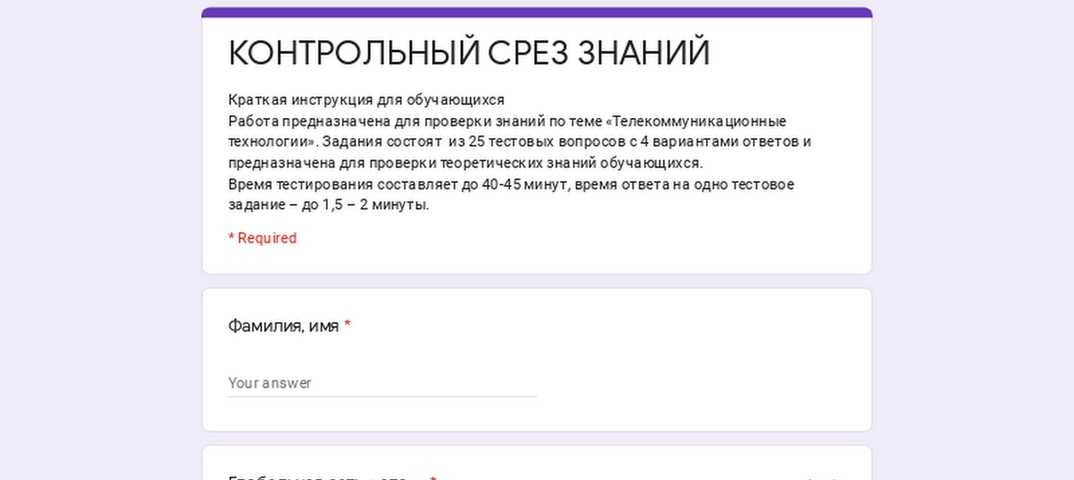 03.2023 22:08:52 https://dmgelectronics.com/
03.2023 22:08:52 https://dmgelectronics.com/
ФИШИНГ
06.03.2023 22:08:57.com http://vmcustomer
ЗАКОННЫЙ
06.03.2023 22:08:57 https://diligent.zoom.us/j/3945163262?_x_zm …
ЗАКОННЫЙ
06.03.2023 22:08:5 https://diligent.zoom.us/j/3945163262?_x_zm … //photo-eu.sbs/auQf2UTzd.ru
ЗАКОННЫЙ
06.03.2023 22:09:01 https://imgur.com/a/q6OeU3U
ЗАКОННЫЙ
06.03.2023 22:09:02 https://dm.disabilitymatch.pw /index.php?fna …
ЗАКОННЫЙ
06.03.2023 22:09:03 https://pgecu.org/
ЗАКОННЫЙ
06.03.2023 22:09:07 http:/ /refundscheduler.com/
ФИШИНГ
06.03.2023 22:09:09 https://zelti.us/
ЗАКОННЫЙ
06.03.2023 22:09:15 https://skidrowcracked.com /nkode
ЗАКОННЫЙ
06.03.2023 22:09:26 http://research.polls.com/
ФИШИНГ
06-03-2023 22:09:29 https://grabify.link/B5WGJ2
ЗАКОННЫЙ
06.03.2023 22:09:29 https://upvideo.to/e/jed1vdkph3mo
ЗАКОННЫЙ
06.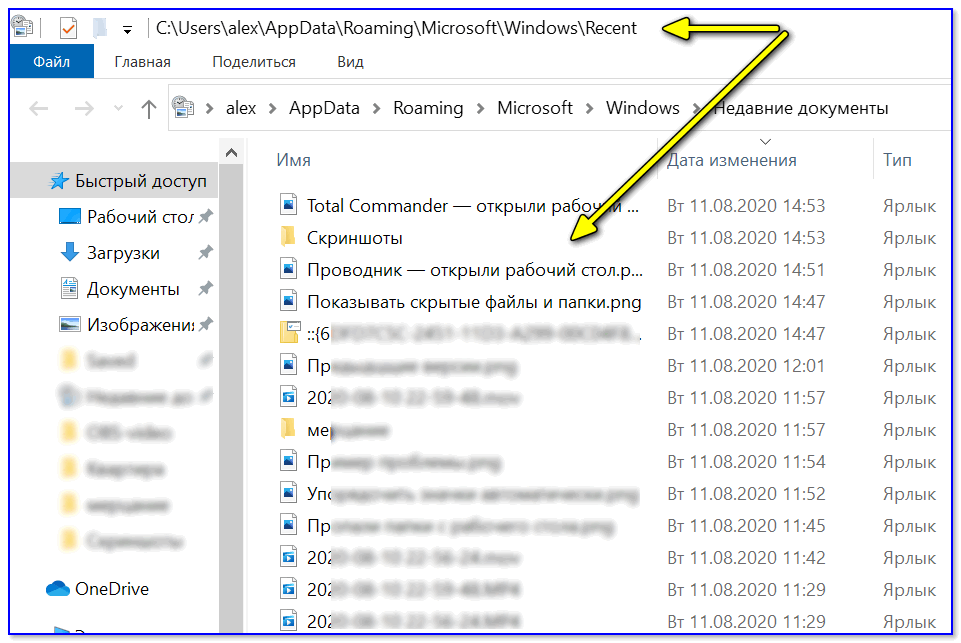 03.2023 22:09:30 https://is.gd/hv6EK8
03.2023 22:09:30 https://is.gd/hv6EK8
ЗАКОННЫЙ
06.03.2023 22:09:31 https://upvideo.to/e/jed1vdkph3mo
ЗАКОННЫЙ
06.03.2023 22:09:38 https://trufflelive.com/
ЗАКОННЫЙ
06.03.2023 22:09:59 http://coreiose.name/
ФИШИНГ
06.03.2023 22:10:11 https://dm.disabilitymatch.pw/index. php?fna …
ЗАКОННЫЙ
06.03.2023 22:10:15 https://www.change.org/
ФИШИНГ
06.03.2023 22:10:26 https:// ywkszph.pink/invite/i=40988
ФИШИНГ
06.03.2023 22:10:26 https://bitstake.vip/login.php
ЛЕГИТИМНЫЙ
06.03.2023: 362:10 https://www.crmbonus.com/ecc2/MTYzOTY=
ЗАКОННЫЙ
06.03.2023 22:10:39 https://saint.to/
ЗАКОННЫЙ
06.03.2023 22:10:46 https://www.theaa.com/driving- школа/урок …
ЗАКОННЫЙ
06.03.2023 22:10:46 https://www.youtube.com/watch?v=OxdIOtGN3B0
ЗАКОННЫЙ
06.03.2023 22:10: 46 https://yflim.xyz/
ЗАКОННЫЙ
2023-03-06 22:10:48 https://www.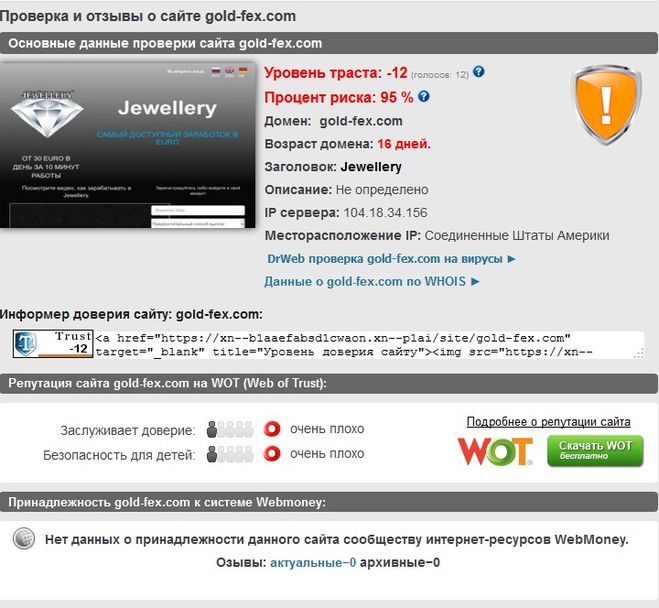 theaa.com/driving-school/lesson …
theaa.com/driving-school/lesson …
ЗАКОННЫЙ
2023-03 -06 22:10:50 https://yflim.xyz/
ФИШИНГ
06.03.2023 22:10:55 https://www.salespulls.online/
ЗАКОННЫЙ
06.03.2023 22:11:02 https://hotboysnice.app.link/
Современные страницы в SharePoint предоставляют многие из тех же возможностей, что и страницы на классических сайтах публикации. После создания современной страницы SharePoint ее можно редактировать, сохранять, публиковать и предоставлять общий доступ. Страницу также можно удалить или восстановить в другой версии. Вы также можете настроить поток утверждения контента.
Примечание. Некоторые функции вводятся постепенно для организаций, которые приняли участие в программе Targeted Release. Это означает, что вы можете еще не видеть эту функцию или она может выглядеть не так, как описано в справочных статьях.
В этой статье
- org/ListItem»>
Жизненный цикл страницы
Жизненный цикл страницы с утверждением контента
Кто может редактировать страницу?
Поиск страниц
Восстановить предыдущую версию
Проверка страниц в библиотеке страниц и из нее
- org/ListItem»>
Отменить публикацию страницы
Публикация из библиотеки Pages
Жизненный цикл страницы
Создать Жизненный цикл страницы начинается с ее создания. Когда вы впервые создаете страницу, она находится в состоянии «локального» черновика, что означает, что никто другой еще не может ее просмотреть.
Сохранить как черновик Когда вы сохраняете и закрываете эту страницу, она регистрируется как второстепенная версия и становится «общим» черновиком. Это означает, что любой, у кого есть права на редактирование (или владельцы сайтов), теперь может видеть и редактировать его.
Ed it Чтобы отредактировать страницу, вы нажимаете кнопку «Редактировать», и теперь страница передана вам. Пока страница открыта для редактирования или извлечена, никто другой не может ее редактировать. Страница «заблокирована» до тех пор, пока изменения не будут сохранены или удалены, или пока страница не будет опубликована. Исключением является то, что если на странице нет активности в течение 5 минут, время сеанса редактирования истечет, и страница будет «разблокирована».
Пока страница открыта для редактирования или извлечена, никто другой не может ее редактировать. Страница «заблокирована» до тех пор, пока изменения не будут сохранены или удалены, или пока страница не будет опубликована. Исключением является то, что если на странице нет активности в течение 5 минут, время сеанса редактирования истечет, и страница будет «разблокирована».
Отменить изменения При отмене изменений страница возвращается в предыдущее состояние. Это эквивалентно «Отменить оформление заказа».
Публикация
Когда страница публикуется нажатием кнопки «Опубликовать», она регистрируется как «основная» версия и становится «активной», что означает, что любой, кто может просматривать ваш сайт, может просматривать эту страницу. Повторная публикация Когда редактируется страница, которая была опубликована ранее, кнопка «Повторно опубликовать» отмечает страницу как следующую «основную» версию, и изменения вступают в силу, что означает, что любой, кто может просматривать ваш сайт, может просматривать новые, измененные версия.
Примечание. Кнопка Повторно опубликовать доступна только при использовании SharePoint в Microsoft 365. Эта кнопка недоступна в SharePoint Server Subscription Edition или SharePoint Server 2019.
Жизненный цикл страницы с утверждением содержимого
Жизненный цикл страницы с включенным одобрением контента немного отличается, поскольку страница должна быть кем-то одобрена, прежде чем ее можно будет опубликовать. Утверждающие лица должны быть либо владельцами сайта, либо людьми с полным доступом или правами на редактирование сайта.
Ниже приведены дополнительные этапы публикации страницы, когда одобрение контента включено с помощью Flow. Сюда не включены шаги для процессов утверждения, для которых требуется несколько утверждающих, или для настраиваемых процессов утверждения.
Отправить на утверждение Когда страница готова к публикации, автор страницы отправляет страницу на утверждение.
Ожидание утверждения Пока страница не будет утверждена, она остается в состоянии ожидания.
Проверка утверждений Лица, назначенные утверждающими, получат уведомление и увидят кнопку Проверить утверждения, с помощью которой они смогут просмотреть страницу. Утверждающие не могут редактировать контент; они могут только одобрить или отклонить или содержание. Они могут отправлять комментарии вместе с уведомлением, которое получает автор страницы.
Опубликовано Когда страница одобрена, она публикуется и регистрируется как «основная» версия и становится «действующей», что означает, что любой, кто может просматривать ваш сайт, может просматривать эту страницу.
Рекомендуемый способ утверждения контента для современных страниц — использовать Microsoft Flow. См. раздел Настройка утверждения страницы, чтобы узнать, как это сделать.
Если вы хотите использовать классический метод запроса утверждения в библиотеке, см. статью Требование утверждения элементов в списке сайта или библиотеке.
статью Требование утверждения элементов в списке сайта или библиотеке.
Кто может редактировать страницу?
Любой, кому вы предоставили права на редактирование, может редактировать страницу. На сайте группы добавление кого-либо в группу сайта группы по умолчанию имеет разрешения на редактирование. На коммуникационном сайте вносить изменения могут только владельцы сайта и те, кому вы предоставили разрешение на редактирование.
Когда вы нажимаете Изменить на странице, страница извлекается, что означает, что никто другой не может ее редактировать, пока вы не сохраните и не закроете страницу, не отмените изменения или не опубликуете страницу. Каждое из этих действий возвращает страницу обратно.
Когда кто-то непреднамеренно извлекает страницу или забывает сохранить и закрыть, отменить изменения или опубликовать, страница автоматически сохранится и закроется через 5 минут бездействия.
: Два человека не могут одновременно редактировать одну и ту же страницу. Если у одного человека открыта страница для редактирования, а другой человек пытается изменить страницу, отображается сообщение о том, что страница редактируется кем-то другим. Вы можете попросить человека, у которого открыта страница для редактирования, «освободить» страницу, сохранив и закрыв, отменив изменения или опубликовав. Исключением является то, что если на странице нет активности в течение 5 минут, время сеанса редактирования автоматически истечет, и страница будет «разблокирована».
Если у одного человека открыта страница для редактирования, а другой человек пытается изменить страницу, отображается сообщение о том, что страница редактируется кем-то другим. Вы можете попросить человека, у которого открыта страница для редактирования, «освободить» страницу, сохранив и закрыв, отменив изменения или опубликовав. Исключением является то, что если на странице нет активности в течение 5 минут, время сеанса редактирования автоматически истечет, и страница будет «разблокирована».
Владелец сайта имеет дополнительную возможность переопределить извлечение лица, редактирующего страницу.
Поиск страниц
Страницы хранятся в библиотеке страниц, доступ к которой можно получить, щелкнув Страницы в навигации. Если Страницы не отображаются в навигации, вы можете перейти к Настройки сайта , затем Содержимое сайта и найти Страницы сайта .
Восстановить предыдущую версию
- org/ItemList»>
Перейти в библиотеку Pages для сайта.
Щелкните правой кнопкой мыши пробел между названием страницы и датой и выберите в меню пункт История версий . Возможно, вам придется прокрутить меню, чтобы увидеть История версий .
Если вы не видите журнал версий, щелкните многоточие ( … ) в диалоговом окне и щелкните История версий .
Вы увидите список версий файла.
В диалоговом окне История версий наведите указатель мыши на нужную версию и щелкните стрелку вниз справа, чтобы открыть список параметров.
Щелкните Восстановить .

Нажмите OK , чтобы восстановить текущую версию как последнюю.
Примечание: SharePoint не удаляет только что восстановленную более раннюю версию, а создает копию и делает ее последней версией.
Возврат страниц и из библиотеки страниц
Мы рекомендуем использовать Редактировать, Сохранить и закрыть, Отменить изменения, и Опубликовать команды на странице для управления проверкой страниц. Однако вы можете вручную возвращать и возвращать страницы, используя те же действия, что и в любой библиотеке документов. Дополнительные сведения см. в статье Извлечение или возврат файлов в библиотеке документов.
Отменить публикацию страницы
Если вы больше не хотите, чтобы вашу страницу видели другие, вы можете отменить ее публикацию:
- org/ItemList»>
Перейти в библиотеку Pages для сайта.
Выберите страницу, которую хотите отменить.
Щелкните многоточие ( … ), а затем щелкните Еще .
Щелкните Отменить публикацию .
При отмене публикации страница возвращается в состояние черновика, поэтому ее нельзя просмотреть. Однако страница по-прежнему будет отображаться в результатах поиска. Если вы не хотите, чтобы это произошло, вам также необходимо удалить разрешения со страницы:
- org/ItemList»>
Перейти в библиотеку Pages для сайта.
Щелкните многоточие ( … ), а затем щелкните Еще .
Щелкните Свойства .
Вверху нажмите Shared With , затем нажмите Прекратить совместное использование .
Публикация из библиотеки Pages
Помимо возможности публиковать, публиковать и повторно публиковать с самой страницы, вы можете выбрать страницу или новостную публикацию и опубликовать ее непосредственно из панели команд библиотеки Pages и из карточки файла, которая появляется при наведении курсора на файл.

